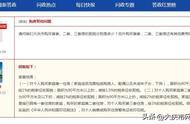在移动互联网时代,人们常常需要将电脑与手机连接起来,以便在没有Wi-Fi网络的情况下共享手机的网络连接。 为了达到这个目的,最简单、最方便的方法就是通过连接手机的热点功能,让电脑接入网络。 本文将详细介绍如何将计算机连接到移动热点。

1.确保您的手机设置正确
首先,我们需要确保手机上的热点功能已开启并配置。 通常,在Android系统中,您可以在“设置”菜单中找到“个人热点”选项,并进入该选项进行相应的设置。 在 iOS 上,您可以在“设置”菜单中找到“个人热点”并启用它。 在此过程中,您可能需要设置唯一的热点名称和密码。
2.打开电脑网络设置
单击计算机上的网络图标或进入控制面板/系统设置,打开计算机的网络设置界面。 在 Windows 操作系统中,您可以右键单击任务栏上的网络图标,然后选择“打开网络和 Internet 设置”。 在 Mac OS 上,您可以单击屏幕顶部菜单栏中的 Wi-Fi 图标,然后选择“打开网络首选项”。
3.连接手机热点
在计算机的网络设置界面中,您将看到可用网络的列表。 这些网络通常包括 Wi-Fi、有线和可能的个人热点选项。 查找并选择您的移动热点名称 (SSID),然后单击“连接”按钮。
4. 输入验证密码
当您尝试连接到移动热点时,系统会要求您输入之前设置的热点密码。 确保输入正确,然后单击“确认”按钮。
5.等待连接成功
完成上述步骤后,您的计算机将开始连接到手机的热点。 此过程可能需要一些时间才能建立连接,因此请耐心等待。 连接后,您的计算机即可访问网络并可以开始浏览网页、发送和接收电子邮件或使用其他应用程序。
值得注意的是,使用手机作为热点时,
,